'>

หากคุณมีเครื่องพิมพ์ HP Photosmart 7520 All-in-One ในสำนักงานคุณอาจต้องดาวน์โหลดไดรเวอร์เครื่องพิมพ์ HP Photosmart 7520
ทำไมคุณต้องมีไดรเวอร์เครื่องพิมพ์ HP Photosmart 7520
เครื่องพิมพ์ HP Photosmart 7520 เป็นเครื่องพิมพ์ทรงพลังที่ให้เอกสารคุณภาพสูงทุกประเภท สามารถพิมพ์เอกสารสองด้านสแกนแฟกซ์และทำงานได้เกือบเงียบ เหมาะสำหรับการพิมพ์ธุรกิจและครอบครัว เพื่อให้ทำงานได้อย่างราบรื่นคุณจะต้องติดตั้งไดรเวอร์ของมัน
ไดรเวอร์คือส่วนประกอบซอฟต์แวร์ที่ทำให้อุปกรณ์และระบบปฏิบัติการพูดคุยกัน ทั้งระบบและอุปกรณ์กำลังอัปเดตให้ทันกับโลกที่เปลี่ยนไปไดรเวอร์ก็เช่นกัน หากระบบปฏิบัติการเปลี่ยนวิธีการพูดกับอุปกรณ์และไดรเวอร์ไม่ได้อัปเดตอุปกรณ์จะไม่รับคำสั่งที่ถูกต้องและทำให้เกิดปัญหา
จะดาวน์โหลดไดรเวอร์เครื่องพิมพ์ HP Photosmart 7520 ได้อย่างไร
มีสองวิธีในการอัปเดตไดรเวอร์เครื่องพิมพ์ HP Photosmart 7520 ของคุณ:
ตัวเลือกที่ 1 - ด้วยตนเอง - คุณต้องมีทักษะด้านคอมพิวเตอร์และความอดทนในการอัปเดตไดรเวอร์ของคุณด้วยวิธีนี้เนื่องจากคุณต้องหาไดรเวอร์ที่เหมาะสมทางออนไลน์ดาวน์โหลดและติดตั้งทีละขั้นตอน
หรือ
ตัวเลือกที่ 2 - โดยอัตโนมัติ (แนะนำ) - นี่คือตัวเลือกที่เร็วและง่ายที่สุด ทุกอย่างทำได้ด้วยการคลิกเมาส์เพียงไม่กี่ครั้ง - ทำได้ง่ายแม้ว่าคุณจะเป็นมือใหม่ด้านคอมพิวเตอร์ก็ตาม
ตัวเลือกที่ 1 - ดาวน์โหลดและติดตั้งไดรเวอร์ด้วยตนเอง
เครื่องพิมพ์ HP อัปเดตไดรเวอร์อยู่เสมอ หากต้องการรับคุณต้องไปที่ไฟล์ หน้าดาวน์โหลดไดรเวอร์ HP ค้นหาไดรเวอร์ที่ตรงกับรสชาติเฉพาะของ Windows เวอร์ชันของคุณ (เช่น Windows 32 บิต) และดาวน์โหลดไดรเวอร์ด้วยตนเอง
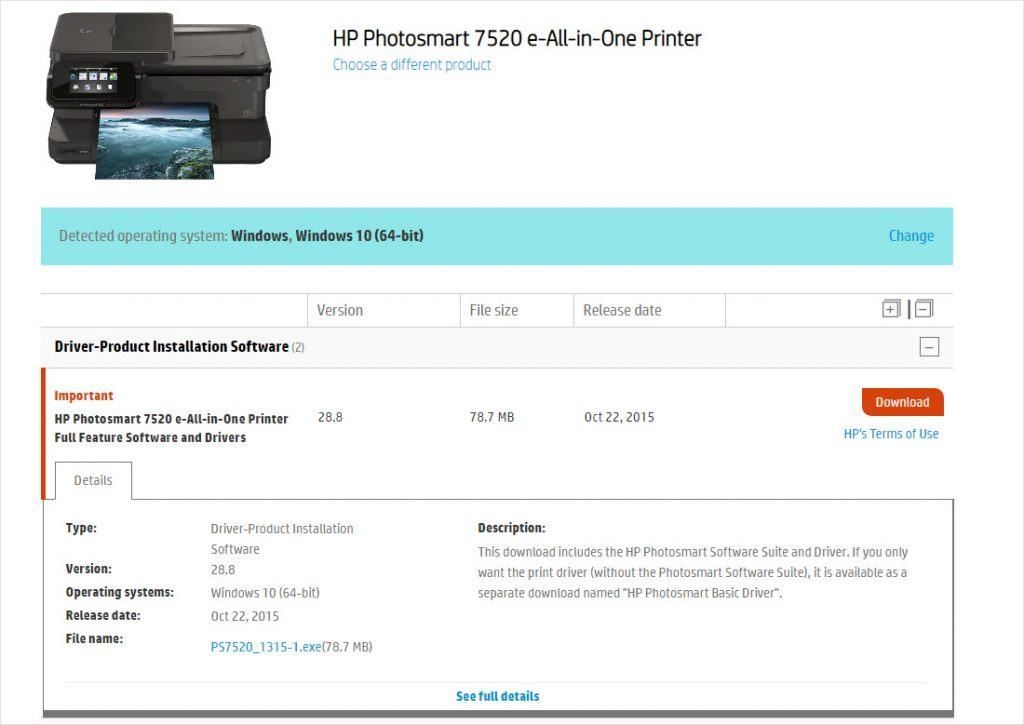
เมื่อคุณดาวน์โหลดไดรเวอร์ที่ถูกต้องสำหรับระบบของคุณแล้วให้ดับเบิลคลิกที่ไฟล์ที่ดาวน์โหลดมาและปฏิบัติตามคำแนะนำบนหน้าจอเพื่อติดตั้งไดรเวอร์
ตัวเลือกที่ 2 - อัปเดตโดยอัตโนมัติ
ไดรเวอร์เครื่องพิมพ์ HP Photosmart 7520
หากคุณไม่มีเวลาความอดทนหรือทักษะทางคอมพิวเตอร์ในการอัปเดตไดรเวอร์เครื่องพิมพ์ HP Photosmart 7520 ด้วยตนเองคุณสามารถทำได้โดยอัตโนมัติด้วย Driver Easy
ไดรเวอร์ง่าย จะจดจำระบบของคุณโดยอัตโนมัติและค้นหาไดรเวอร์ที่ถูกต้อง คุณไม่จำเป็นต้องรู้ว่าคอมพิวเตอร์ของคุณใช้ระบบอะไรคุณไม่จำเป็นต้องเสี่ยงต่อการดาวน์โหลดและติดตั้งไดรเวอร์ที่ไม่ถูกต้องและคุณไม่จำเป็นต้องกังวลว่าจะทำผิดพลาดเมื่อติดตั้ง
คุณสามารถอัปเดตไดรเวอร์ของคุณโดยอัตโนมัติด้วยฟรีหรือ รุ่น Pro ของ Driver Easy แต่ด้วยความที่ รุ่น Pro ใช้เวลาเพียง 2 คลิก (และคุณจะได้รับการสนับสนุนอย่างเต็มที่และรับประกันคืนเงินภายใน 30 วัน):
- ดาวน์โหลด และติดตั้ง Driver Easy
- เรียกใช้ Driver Easy แล้วคลิกไฟล์ ตรวจเดี๋ยวนี้ ปุ่ม. Driver Easy จะสแกนคอมพิวเตอร์ของคุณและตรวจหาไดรเวอร์ที่มีปัญหา
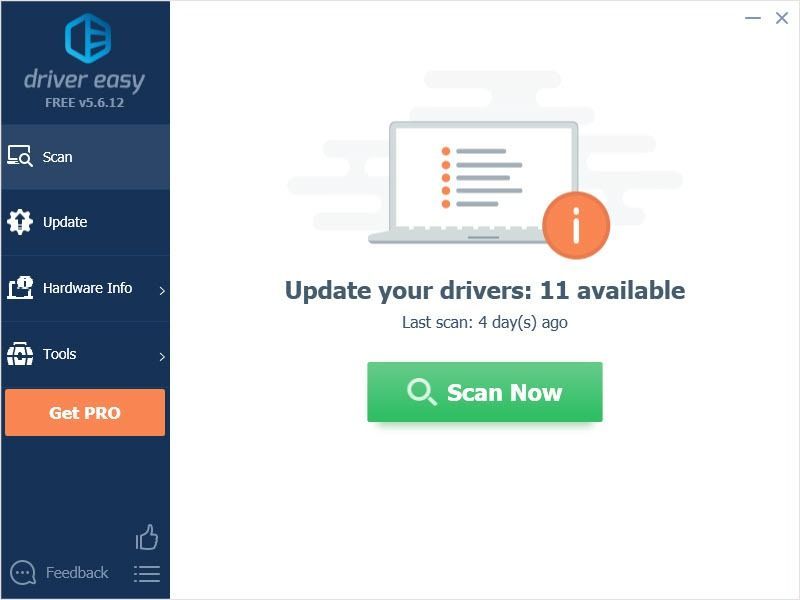
- คลิก อัปเดต ถัดจากไดรเวอร์เสียงเพื่อดาวน์โหลดเวอร์ชันที่ถูกต้องของไดรเวอร์นั้นโดยอัตโนมัติจากนั้นคุณสามารถติดตั้งได้ด้วยตนเอง (คุณสามารถทำได้ด้วยเวอร์ชันฟรี)
หรือคลิก อัพเดททั้งหมด เพื่อดาวน์โหลดและติดตั้งเวอร์ชันที่ถูกต้องของไดรเวอร์ทั้งหมดที่ขาดหายไปหรือล้าสมัยในระบบของคุณโดยอัตโนมัติ (ต้องใช้ไฟล์ รุ่น Pro ซึ่งมาพร้อมกับการสนับสนุนเต็มรูปแบบและการรับประกันคืนเงินภายใน 30 วัน คุณจะได้รับแจ้งให้อัปเกรดเมื่อคุณคลิกอัปเดตทั้งหมด)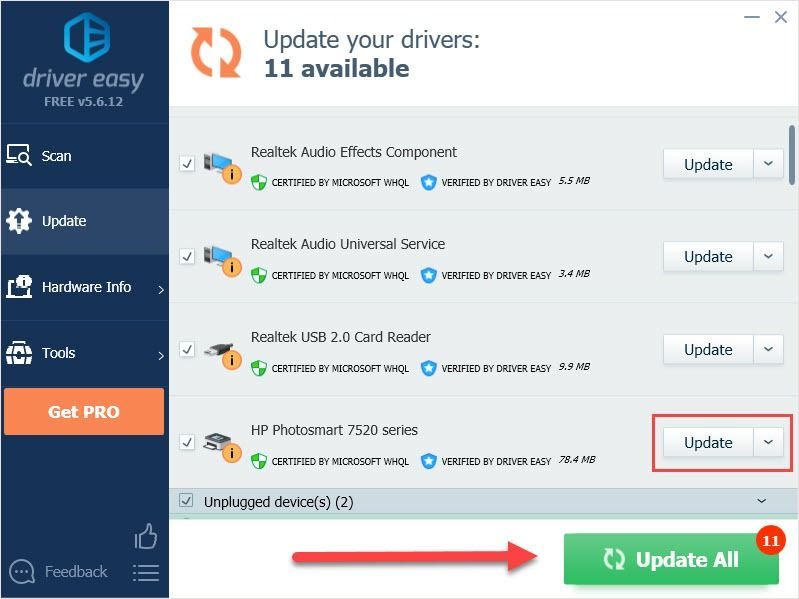
หวังว่าบทความนี้จะตอบสนองความต้องการของคุณ หากคุณมีคำถามใด ๆ โปรดแสดงความคิดเห็นไว้ด้านล่างเราจะพยายามอย่างเต็มที่เพื่อช่วยเหลือ
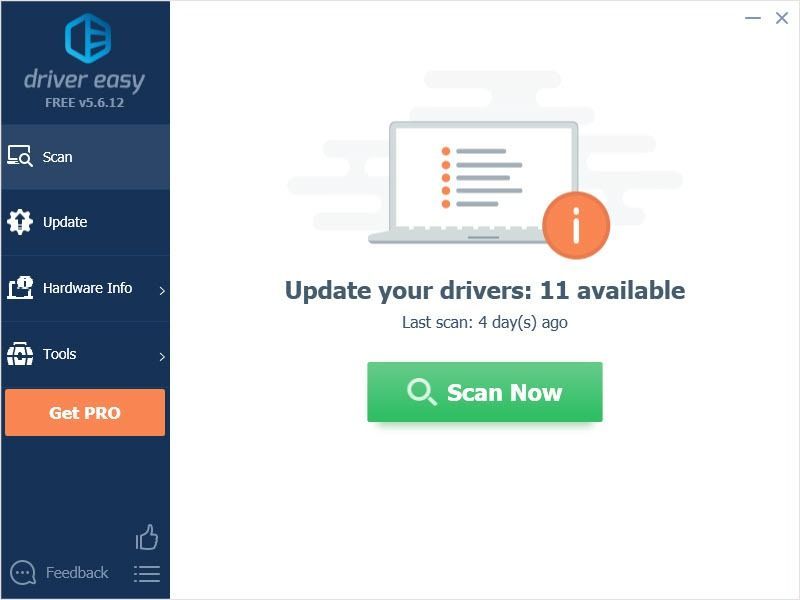
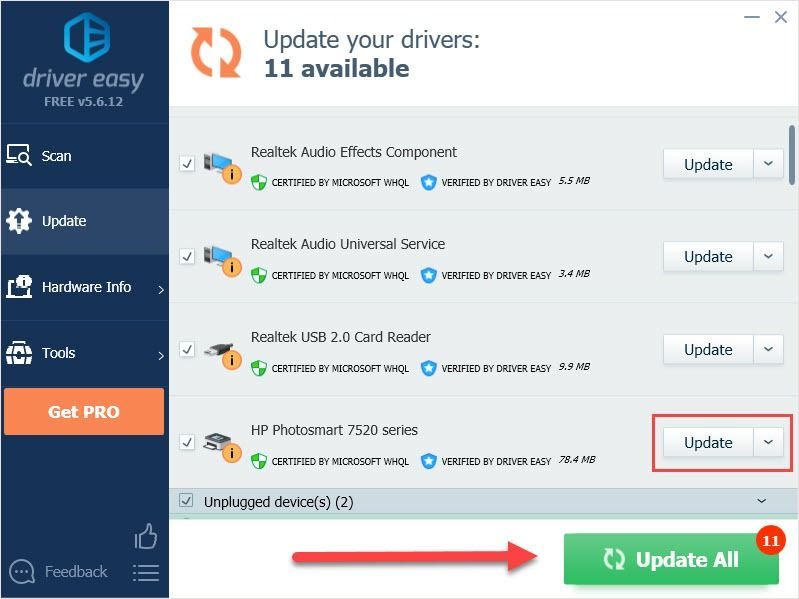
![[แก้ไขแล้ว] iTunes ไม่รู้จัก iPhone บน Windows 10](https://letmeknow.ch/img/program-issues/00/itunes-not-recognizing-iphone-windows-10.jpg)



![ERR_SOCKET_NOT_CONNECTED ใน Chrome บน Windows 10 [แก้ไขแล้ว]](https://letmeknow.ch/img/knowledge-base/29/err_socket_not_connected-chrome-windows-10.jpg)

